14.3 輸入入口網站資料
本節描述如何將「入口網站資料輸出」ZIP 檔輸入至入口網站。
附註:請記住,在輸入期間,您的目標應用程式伺服器必須處於執行中,但目前不是在回應使用者申請。
若要輸入入口網站資料,請執行下列動作:
-
在「工具」頁面上,從左導覽功能表選取「入口網站資料輸入」。
「入口網站資料輸入」面板即會顯示:
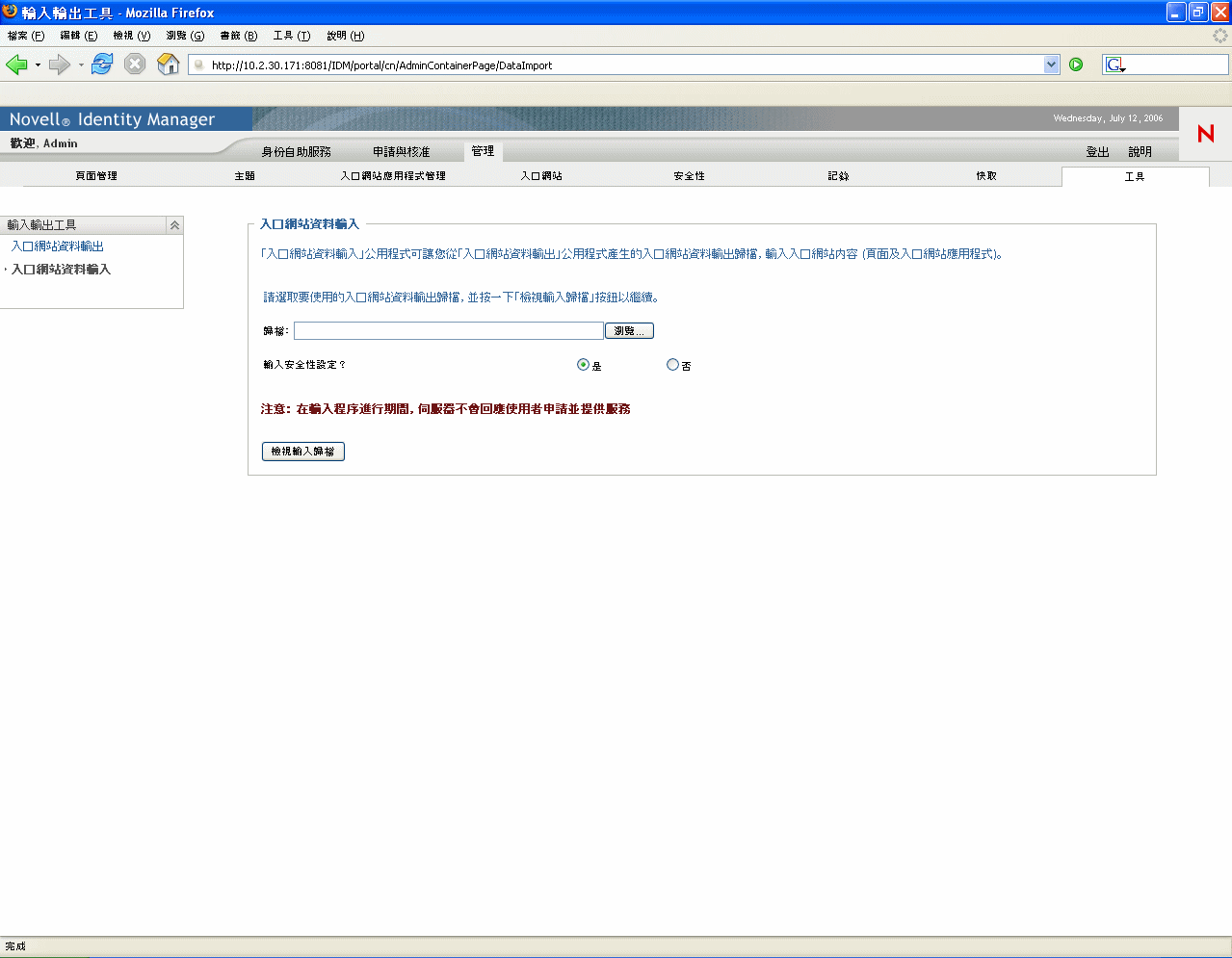
-
指定下列一般輸入設定:
-
按一下「檢視輸入歸檔」按鈕。
面板會顯示選定的「入口網站資料輸出」ZIP 檔及其輸入方式的詳細資料:
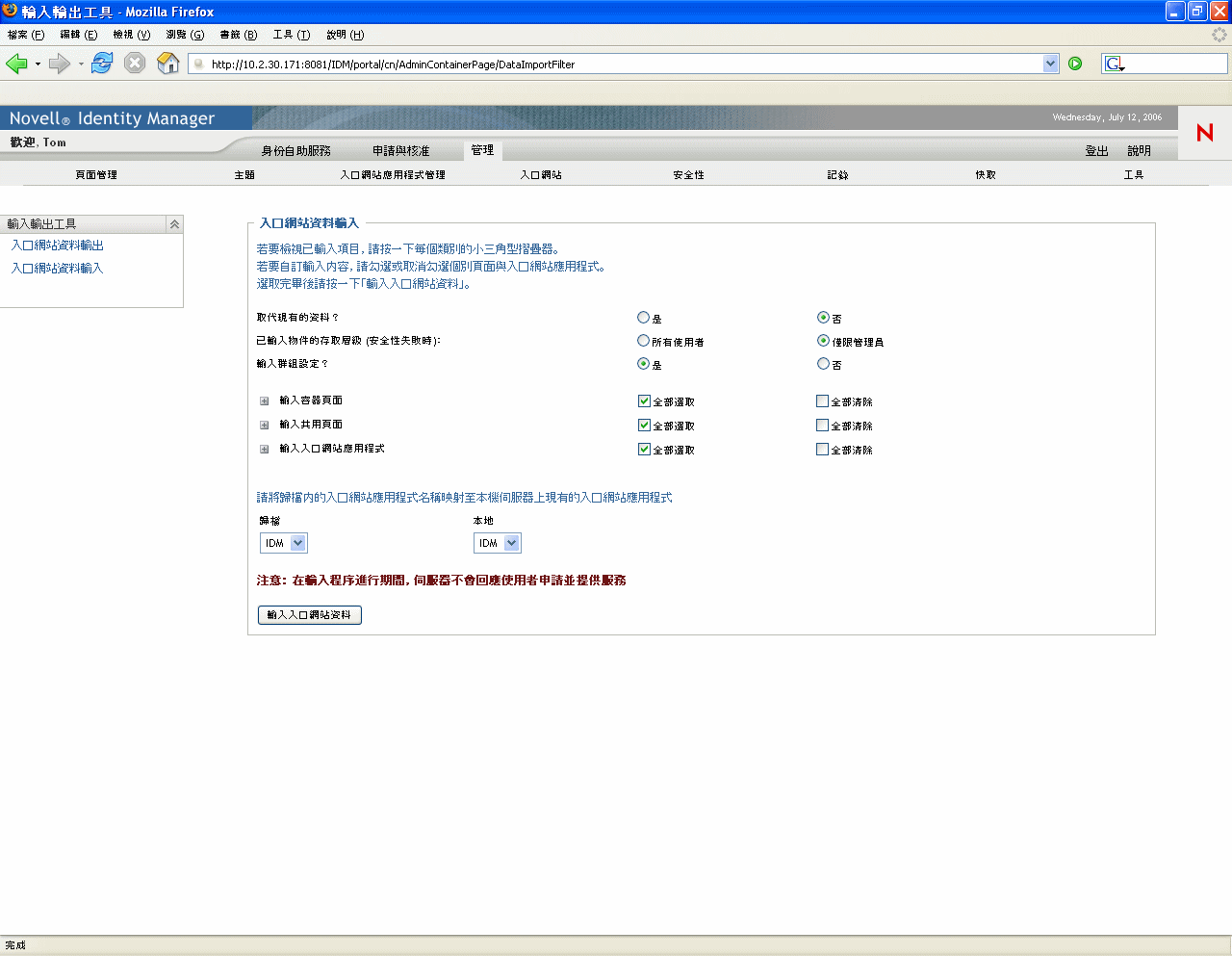
-
指定下列詳細輸入設定:
-
當您準備好開始輸入時,按一下「輸入入口網站資料」按鈕。
當輸入完成時,「入口網站資料輸入結果」面板即會顯示:
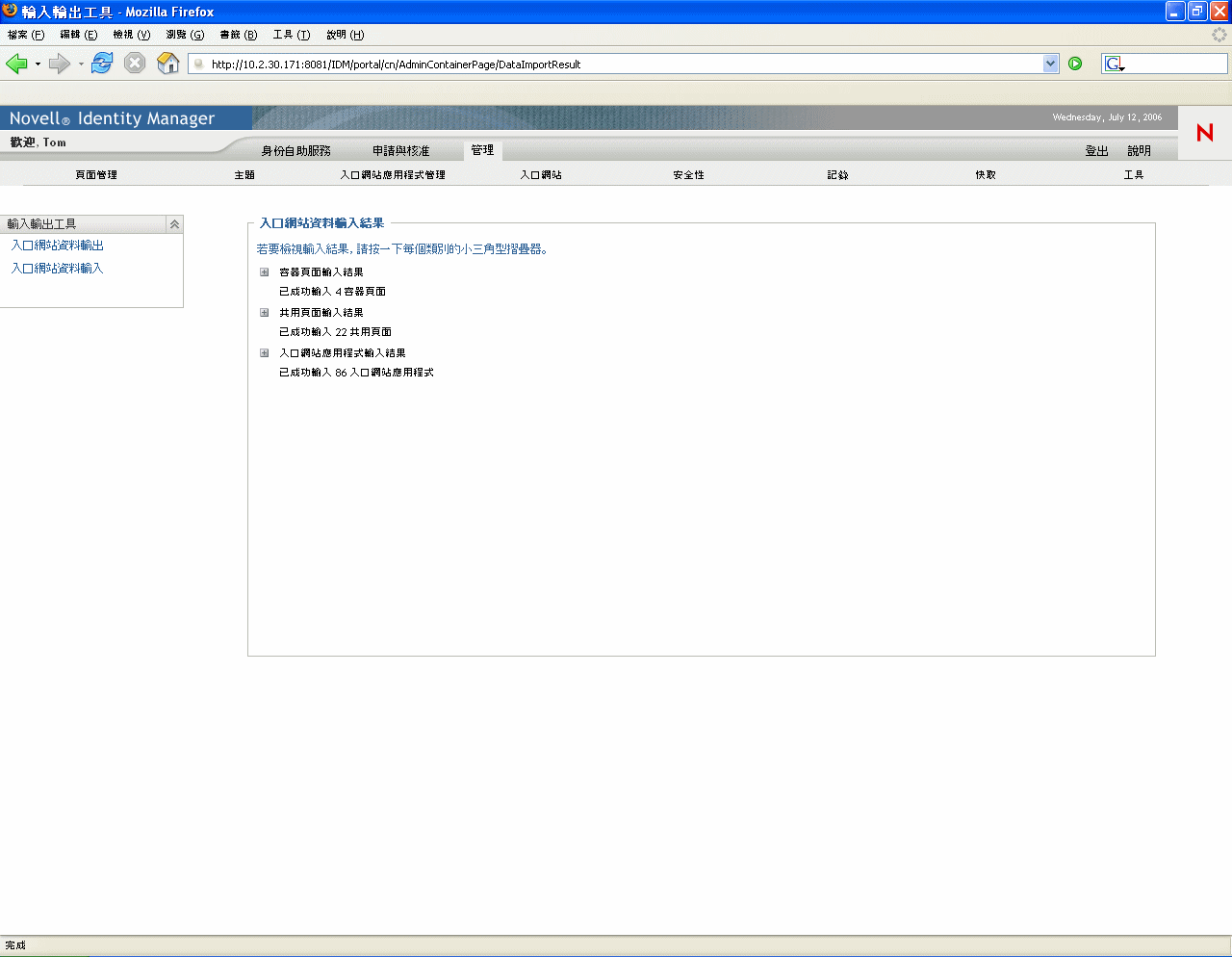
失敗的輸入會以紅色顯示。 若要疑難排解輸入 (或輸出) 問題,請查看您的應用程式伺服器系統主控台或記錄檔案 (例如 jboss/server/IDM/log/server.log),以取得下列使用者應用程式記錄的訊息:
com.novell.afw.portal.util